win10正式版安装图解
- 2017-08-27 04:04:32 分类:win10
一位网友问小编,win10怎样下载安装系统。为此,小编给来答案,以下就是win10怎样下载安装系统的图文解说。希望有所收获。
怎样下载系统win10正式版?面对这么一个问题,小编给大家带来一套解决方法,其实很简单下面是关于怎样下载系统的图文教程,赶紧前来学习一下吧
win10正式版安装下载教程
Win10正式版下载地址:
https://www.microsoft.com/zh-cn/windows/windows-10-upgrade
打开虚拟光驱,点击“加载镜像”图标,光驱下载地址:
http://game.3987.com/xiazai/6101.html
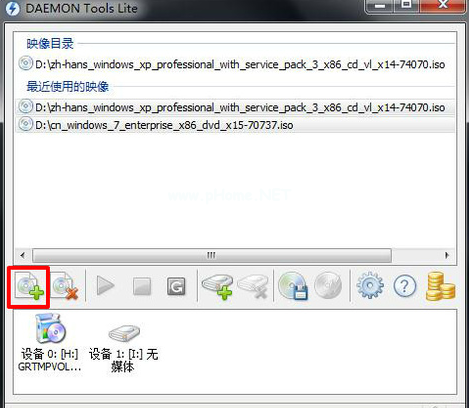
win10示例1
选择“setup.exe”,双击文件。
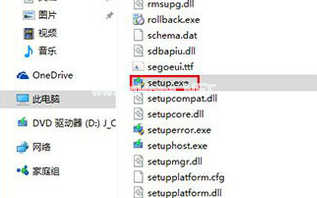
win10示例2
“跳过”
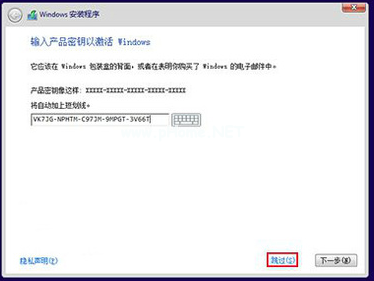
win10示例3
选择需要安装的版本,点击“下一步”。
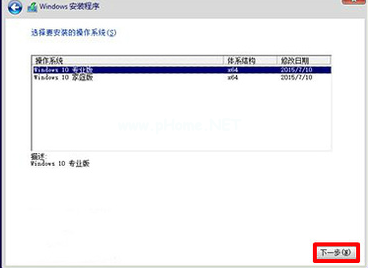
win10示例4
勾选“我接受许可条款”点击“下一步”。
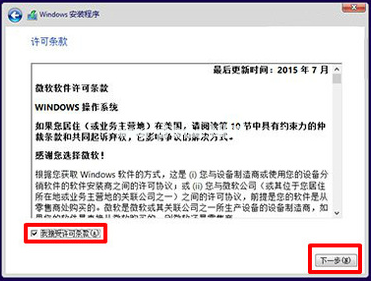
win10示例5
选择第一项“升级”
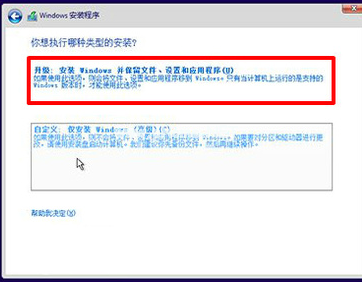
win10示例6
选择安装路径,“下一步”
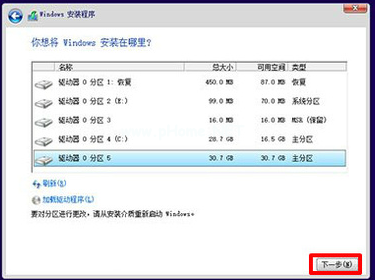
win10示例7
进入安装状态
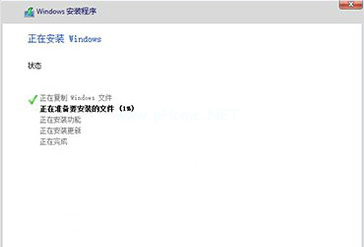
win10示例8
输入产品密匙:VK7JG-NPHTM-C97JM-9MPGT-3V66T,点击“下一步”。
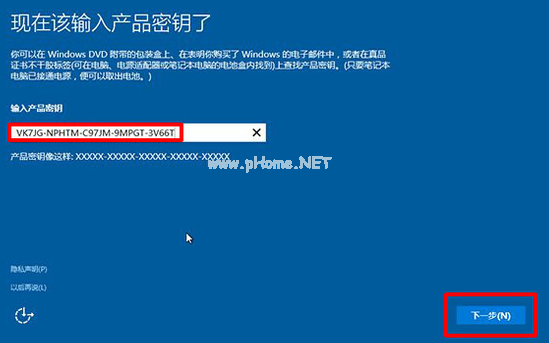
win10示例9
“使用快速设置”和“自定义设置”,建议选择第二个。
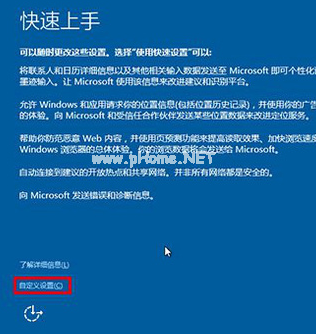
win10示例10
点击“下一步”
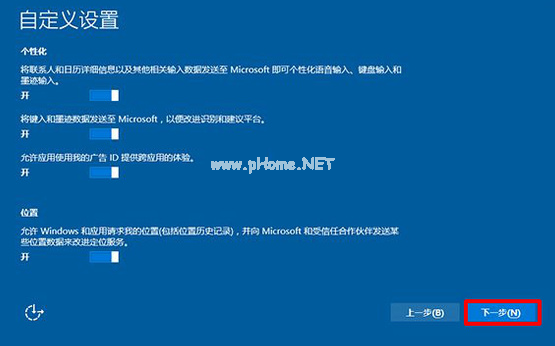
win10示例11
等待,系统进行信息处理。

win10示例12
此处选择“跳过”也可以自己创建账户
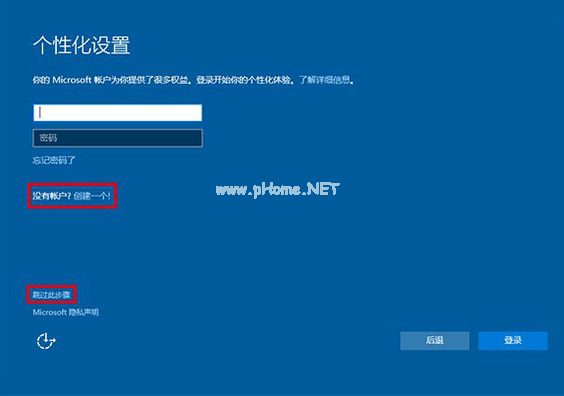
win10示例13
安装完成

win10示例14
以上就是win10正式版下载安装的流程,你学会了吗?